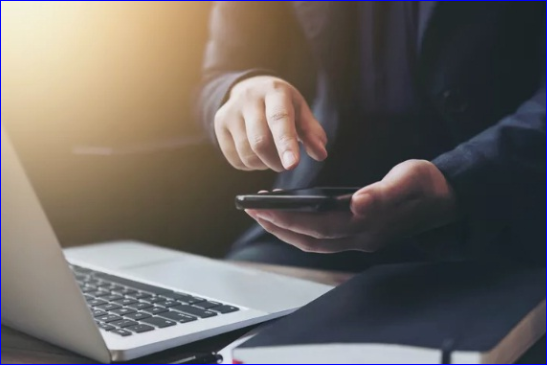Sådan laver du en komplet Android-sikkerhedskopi
For at lave en fuld sikkerhedskopi af din Android-telefon. Spørgsmålet er, hvad er nødvendigheden af at sikkerhedskopiere telefonen, når din telefon er beskadiget eller udsat for tab af data af en eller anden grund? Vil billederne, kontakter og data stadig være på telefonen efter tab? Det skete for mange mennesker, der mistede meget vigtige billeder og data til dem, og det skete for dig personligt før.
Dette kan undgås meget nemt og gem alt i din telefons hukommelse, internt eller eksternt! Det er nemt og nemt at opbevare dine fotos, kontakter og alt det andet, du har brug for, i sikkerhedskopiering. Bare følg disse instruktioner, og du vil være i stand til at skifte din gamle telefon til en ny Android-telefon på et øjeblik uden at miste nogen af dine data ved blot at logge ind med den gmail-konto, du brugte på den gamle telefon.
Sådan sikkerhedskopieres dine kontakter i Android
En af de mest almindelige fejl, når du ser nogle brugere af Android-telefoner og -enheder, især nye brugere, de gemmer kontakter på deres enheder uden frygt for at miste dem, og de gemmer dem ikke på den mest sikre Google-konto til deres kontakter, så dine kontakter gemmes lokalt I stedet for at Google-servere beskytter dine kontakter, og det udsætter din telefon for at miste disse kontakter for evigt, og desværre bliver mange brugere udsat for det.
Hvad du skal gøre? Der er en meget enkel løsning, er at gemme alle kontakter på din Google-konto. Dog ved at downloade appen Google Kontakter, som er placeret inde i Google Play Butik. Der er en note om, at der er mange alternative applikationer til denne officielle applikation, for Google, men med viden om, at Google-applikationen er den bedste i processen med at synkronisere kontakter på Android.
Synkroniser kontakter med gmail
Du skal sikre dig, at navnesynkroniseringsfunktionen er slået til i Android, alt du skal gøre er at gå til *Indstillinger* på din telefon, derefter klikke på indstillingen *Konti*, og derefter klikke på indstillingen *google* og derefter slå synkroniseringsindstillingen til foran Kontakter. Bemærk: Gennem indstillingerne kan du slå synkronisering til for alt på din telefon for ikke at miste noget af dine Android-telefoner.
Sådan sikkerhedskopieres fotos og videoer på Android-telefon
Der er masser af værktøjer og apps til automatisk at sikkerhedskopiere billeder fra din Android-enhed og et par andre forskellige manuelle muligheder. På trods af dette er den nemmeste af dem Google Fotos. Med Google Fotos-appen kan du også sikkerhedskopiere en masse billeder gratis.
Download først Google Fotos-appen, der er inde i butikken, alt du skal gøre er at følge følgende:
1 - Android-telefoner 6.0 og nyere, og gå derefter til *Indstillinger* på din telefon, klik derefter på indstillingen *Google*, og klik derefter på indstillingen *Google Fotos Backup* for at aktivere denne funktion og slå den til.
På telefoner med Android 5.0 eller tidligere eller i Android 6.0 ovenfor skal du åbne Google Fotos-appen og derefter trykke på menuen *tre status*, derefter trykke på indstillingen *Indstillinger*, derefter trykke på indstillingen *Sikkerhedskopiering og synkronisering* og dreje tændt og aktiver denne mulighed.
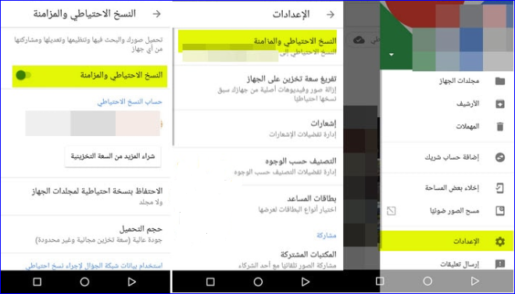
Denne metode hjælper dig med at sikkerhedskopiere alle dine fotos og videoer til din telefon.
Sådan sikkerhedskopieres lyd
Hvis du har en stor samling af din yndlingslyd på din telefon, og du er bekymret for at miste de lydfiler, du lytter til, bør du overføre en kopi af dem til din computer som reference, når du mister dem.
Sådan sikkerhedskopieres noter og dokumenter
Du kan også bruge den indbyggede Notes-app på din telefon, men den er ikke sikkerhedskopieret nogen steder – så hvis du mister din telefon, mister du nemt dine noter også. Og for at løse dette problem ved hjælp af Google Keep Dette er en note-app fra Google, der automatisk sikkerhedskopierer hver note for hver note, du tager. Alt du skal gøre er at logge ind på Google.
Sådan sikkerhedskopierer du din kalender
Du ved sikkert allerede, at du kan synkronisere dine Google Kalender-data med den indbyggede kalenderapp eller enhver anden tredjeparts kalenderapp. Der er dog endnu et trick, jeg vil dele med dig, nemlig at synkronisere mere end én kalender med denne konto: For at gøre dette skal du gå til Google i din browser og fra rullemenuen til højre ved siden af Kalendere, vælge Opret ny kalender som på skærmbilledet nedenfor?
Og du vil have flere muligheder for at vælge farve og navn, så du kan holde en kalender til daglige opgaver, en vurdering for vigtige datoer, en kalender til forretningsmøder. At synkronisere med flere Google-konti.
Da alle disse kalendere er synkroniseret med din Google-konto, bliver alle ændringer, du foretager i din online-app, automatisk gemt.
Sådan sikkerhedskopieres beskeder i Android
SMS Backup & Restore Den gemmer dine tekstbeskeder, men den synkroniserer ikke automatisk hver tekstbesked til skyen. Du skal vælge en tidsplan for sikkerhedskopiering. Som standard gemmer den kun en lokal kopi af sikkerhedskopien, og du kan indstille synkronisering med Drev eller andre cloud-lagringstjenester.
Og når der sker noget med din enhed, skal du downloade appen igen og finde backupfilen til skylageret og gendan inde fra appen.
Sådan sikkerhedskopieres apps og spil
Google Play Butik sikkerhedskopierer automatisk alle de apps, du har installeret på din telefon, fordi den synkroniserer dine Google Play Spil og kopierer alle dine spil på telefonen. Men med spil, der ikke synkroniseres med Google Play Spil, bør du gå tilbage og sikre dig, at du har en konto til dette spil, der gemmer dine data, og derigennem logge ind via en hvilken som helst enhed for at se, om spillet kører eller stoppet .
Så vi talte om, hvordan du laver en fuld Android-sikkerhedskopi på din telefon for ikke at miste nogen af dine data.
Vi håber, at du vil få det fulde udbytte af denne artikel.